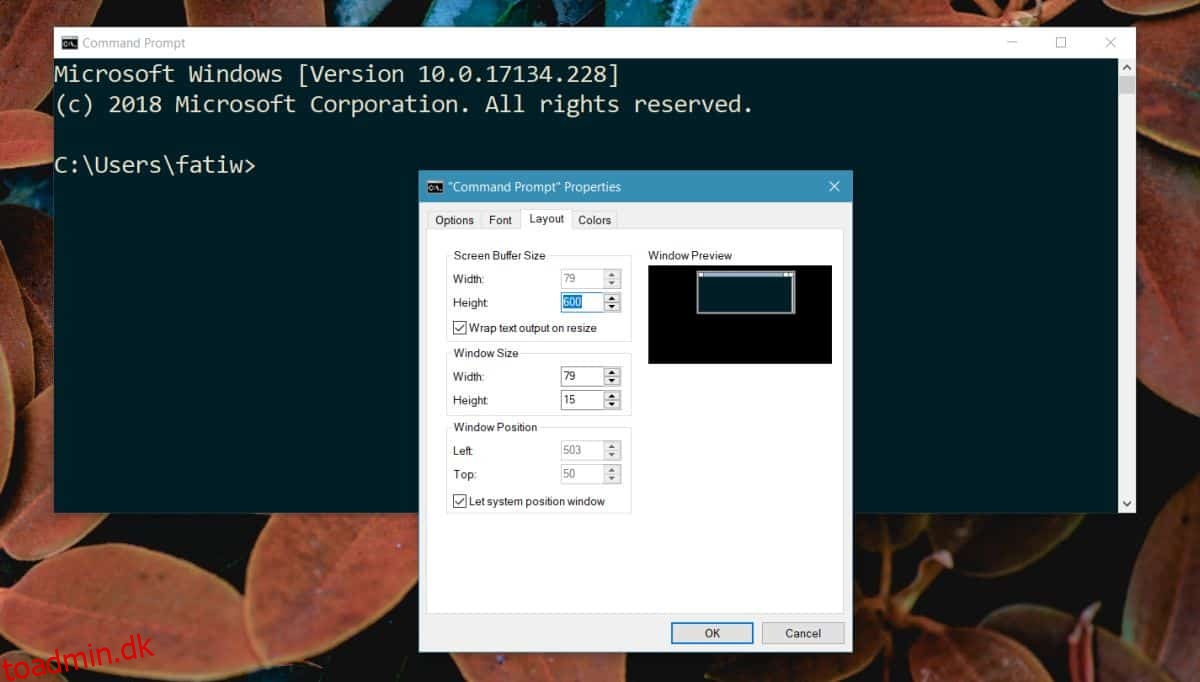Hvis du bruger kommandoprompten, ved du, at den altid åbner i samme størrelse på samme position på skærmen, når du åbner den. Dette er fantastisk, hvis vinduet har en god størrelse og placeret i midten eller måske mod venstre. Hvis standardvinduesstørrelsen for kommandoprompt ikke passer dig, kan du ændre den. Der er en indbygget indstilling til at gøre netop det.
SPOILER ALERT: Rul ned og se videotutorialen i slutningen af denne artikel.
Standard vinduesstørrelse for kommandoprompt
Åbn kommandoprompt og tilpas vinduet til det, der passer dig. Du bør også placere den på din skærm, hvor du vil have den til at åbne som standard.
Højreklik på titellinjen på kommandoprompten, og vælg Egenskaber fra kontekstmenuen. Dette åbner vinduet Egenskaber til fanen Layout. Du skal notere værdierne i tre felter; Højde under skærmbufferstørrelse og bredde og højde under vinduesstørrelse.
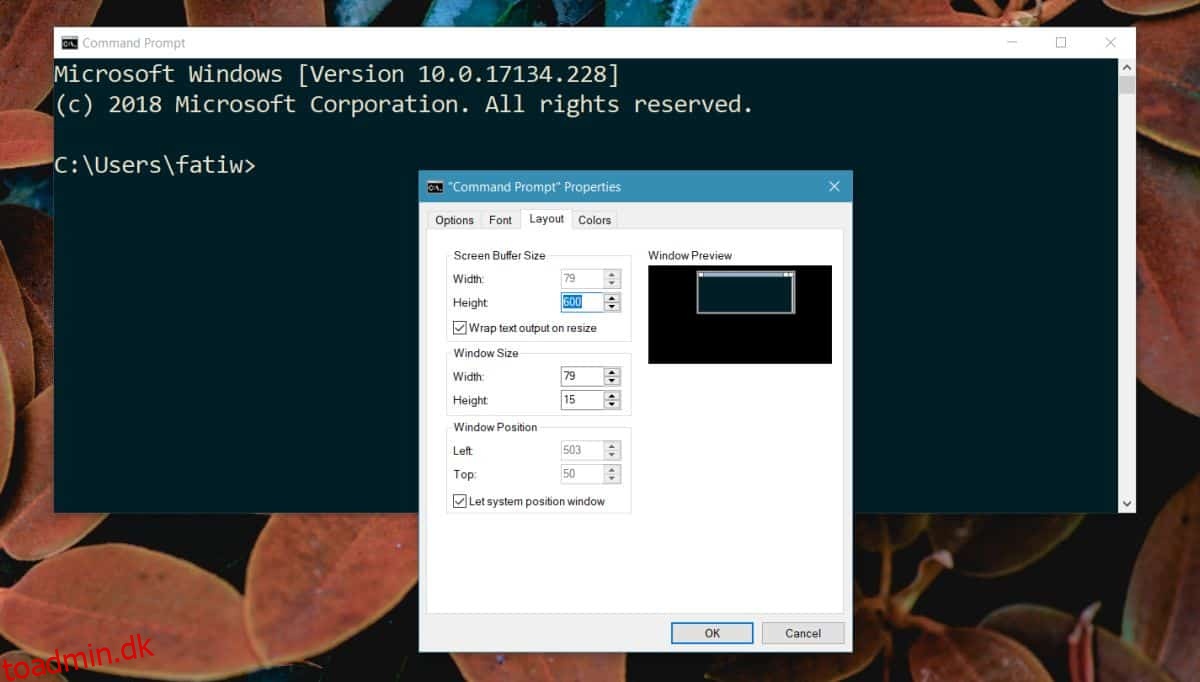
Luk vinduet Egenskaber. Højreklik på titellinjen i kommandopromptvinduet, og vælg Defaults fra kontekstmenuen. Det åbner vinduet Egenskaber igen, med fanen Layout valgt på forhånd. Her skal du redigere de samme tre felter, som du noterede værdierne for før. Luk vinduet Egenskaber, og luk Kommandoprompt. Når du åbner kommandoprompt igen, burde den åbne til den korrekte position.
Hvis det ikke gør det, skal du gentage ovenstående proces og fjerne værdierne for vinduesposition og anvende dem på standardvinduet. Det burde gøre tricket.
Dette virker, hvis du kun bruger et fast antal skærme. Hvis du bruger flere skærme, som du ofte tilslutter og afbryder, kan du få blandede resultater med dette, fordi når du fjerner en skærm, nulstilles din primære skærm. Hvis dine skærme har forskellige størrelser, åbnes kommandopromptvinduet muligvis uden for skærmen. Det er ikke meningen, da det burde være i stand til at indstille størrelsen og positionen i forhold til skærmstørrelsen på den primære skærm, men dette er Windows 10, så det vil ikke altid fungere rigtigt.
Kommandoprompt er den eneste app, der lader dig indstille vinduesstørrelsen og -positionen, så den passer til dine præferencer. Det kan du gøre med andre apps. Den eneste måde at ændre vinduesstørrelsen og den relative placering af et appvindue på er at ændre størrelsen og placere den, før du lukker appen. Når du åbner den næste gang, er der en rimelig (50/50) chance for, at den vil huske sin tidligere størrelse og position.